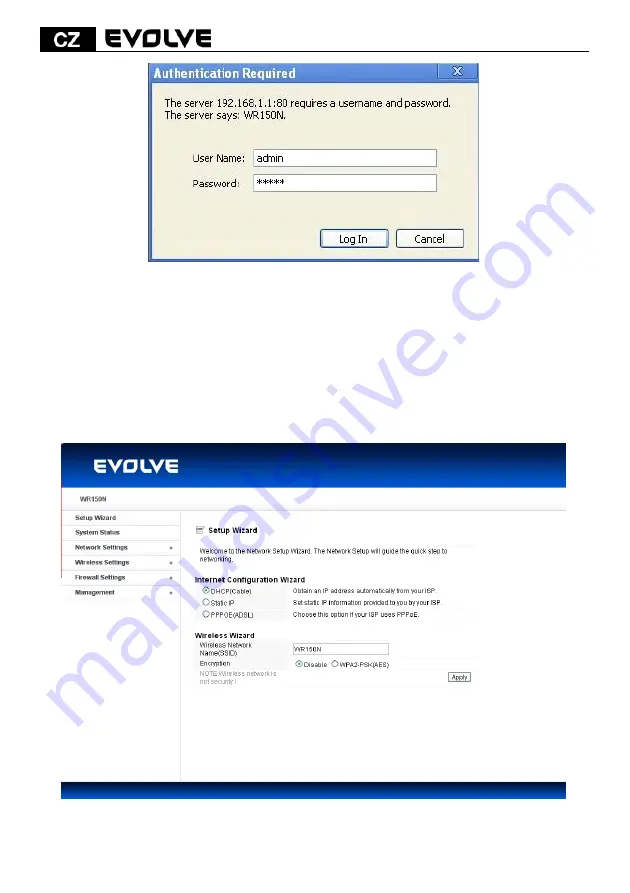
7
Do kolonky "Uživatelské jméno" (User Name) a do "Password (heslo)" zadejte "admin", v obou
p
ř
ípadech použijte malá písmena. Potom myší klikn
ě
te na OK nebo stiskn
ě
te Enter.
Poznámka:
V p
ř
ípad
ě
, že se vám nezobrazí p
ř
ihlašovací okno, znamená to, že bylo vaše PC
nastaveno na proxy. P
ř
ejd
ě
te do menu "Ovládací panely>Možnosti Internetu>P
ř
ipojení>Nastavení
LAN" a v okn
ě
, které se vám objeví, zrušte zatržítko u možnosti "Používat proxy" (Using Proxy) a
stiskn
ě
te "OK".Pokud jsou uživatelské jméno a heslo správné, m
ů
žete nakonfigurovat sv
ů
j router
pomocí webového prohlíže
č
e.
Nyní jste p
ř
ihlášeni do webového rozhraní routeru.
Содержание WR150N
Страница 2: ...WR150N Bezdrátový Wi Fi router s vestavěným 4 portovým switchem Uživatelský manuál ...
Страница 33: ......
Страница 34: ...WR150N Bezdrôtový Wi Fi router so vstavaným 4 portovým switchom Užívateľský manuál ...
Страница 65: ......
Страница 66: ...WR150N Bezprzewodowy router Wi Fi z wbudowanym switchem 4 portowym Instrukcja obsługi ...
Страница 97: ......
Страница 98: ...WR150N Vezeték nélküli Wi Fi router beépített 4 portos switch csel Használati útmutató ...
Страница 129: ......
Страница 130: ...WR150N Wireless router with built in 4 ports switch User guide ...








































